微信账号怎么修改密码?怎么绑定自己的手机号?
1、打开微信,在底部菜单中选择【我】标签,然后选择【设置】项。
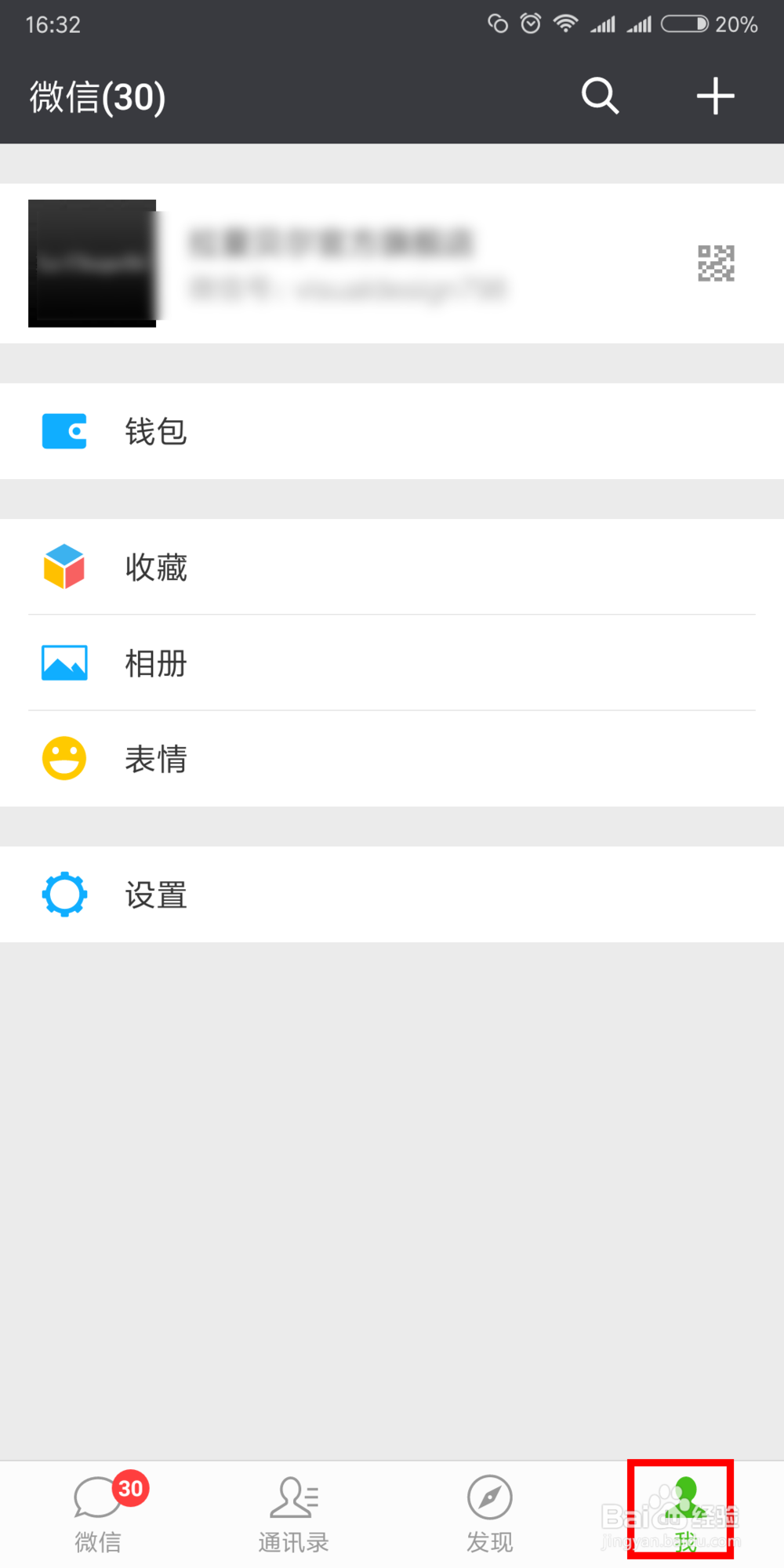
2、在设置页面中,点击选择第一个【账号与安全】选项。
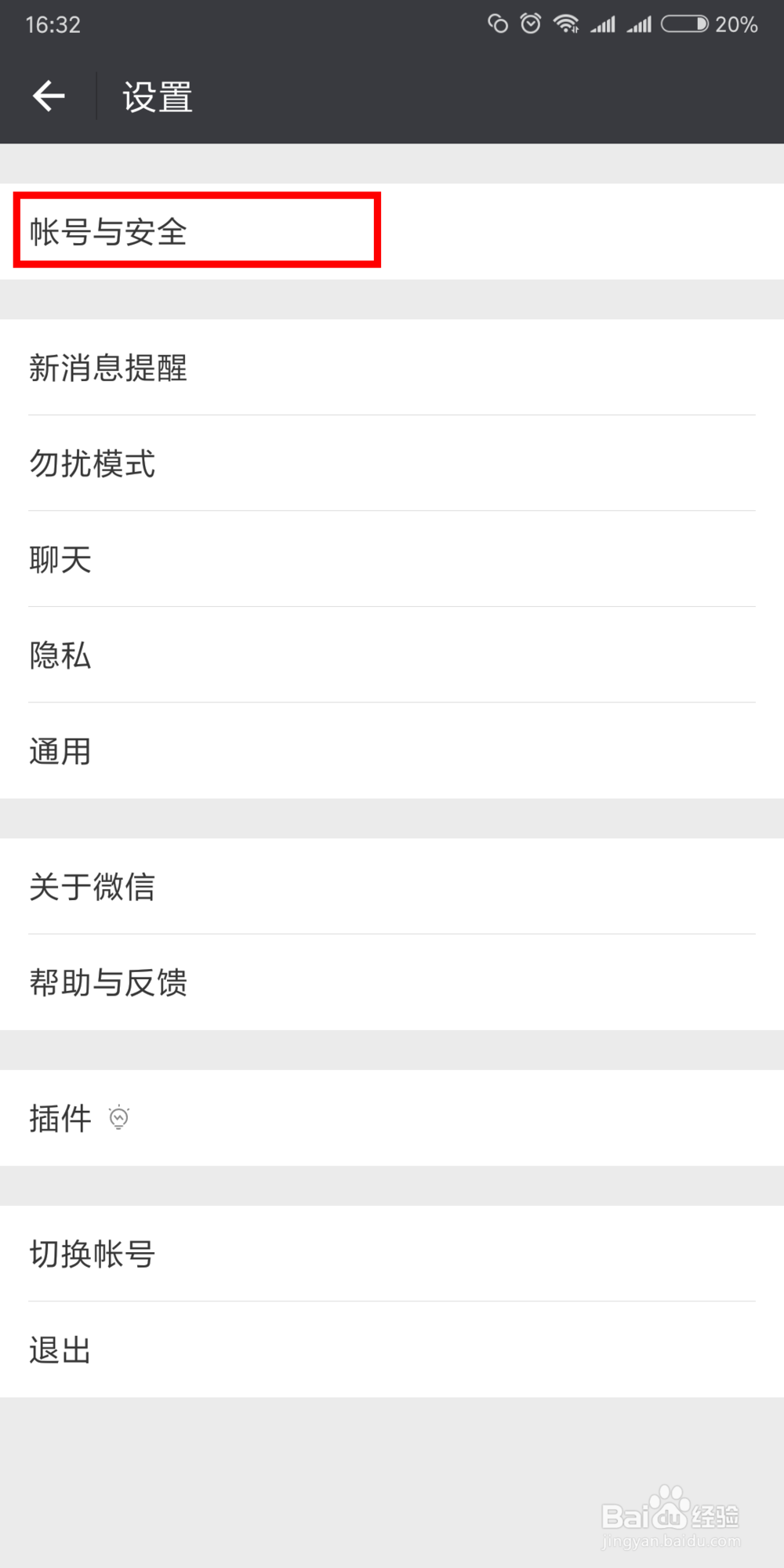
3、然后再账号安全中点击进入【微信密码】,去重新设置自己的密码。
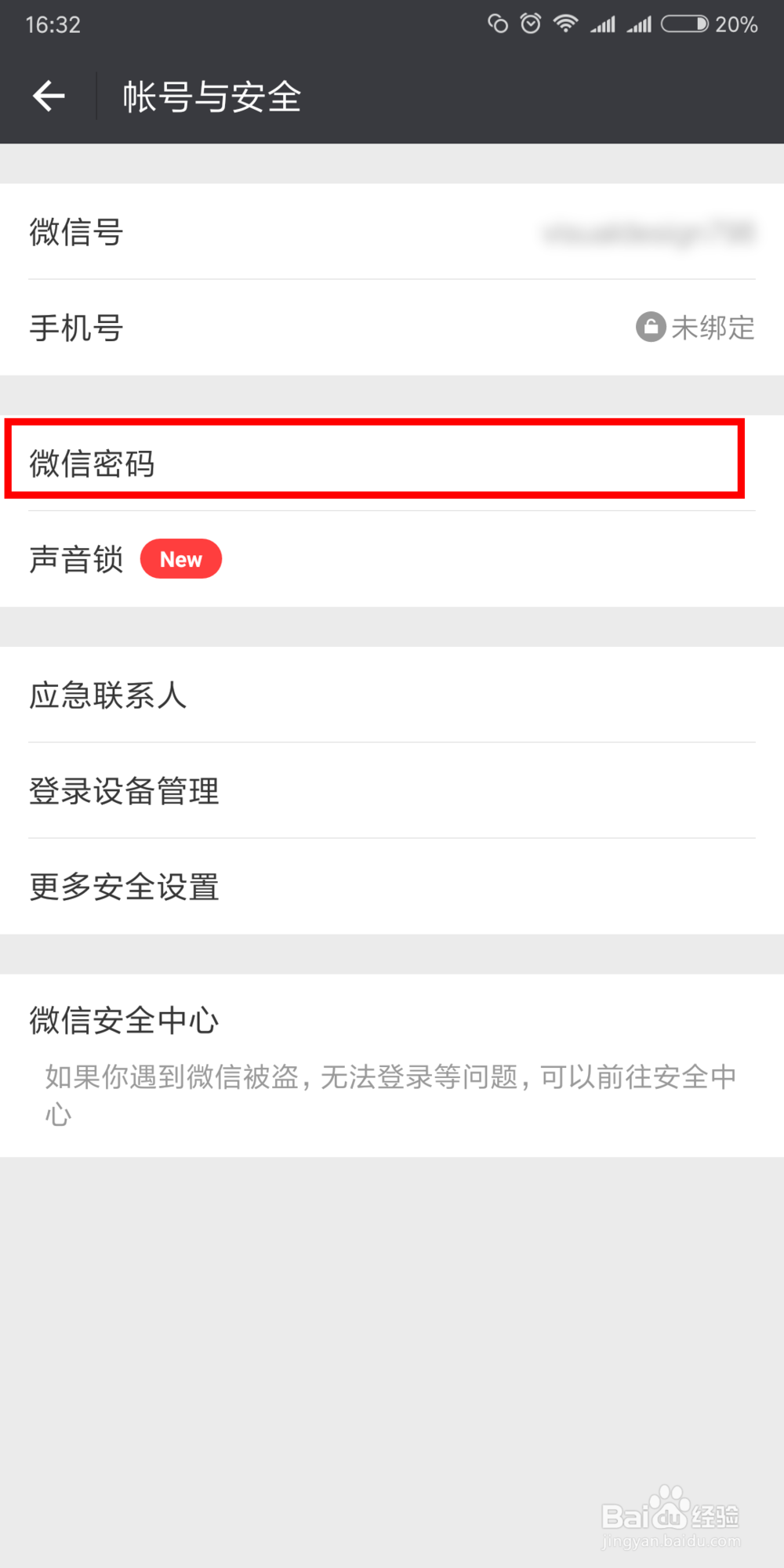
4、在设置密码页面中填写你现在使用的密码,然后输入你想用的新密码,这次可不能告诉别人你的密码了哦。输入完后点击右上角的【完成】按钮。看到提示设置成功后,我们的密码就重新设置成功啦~
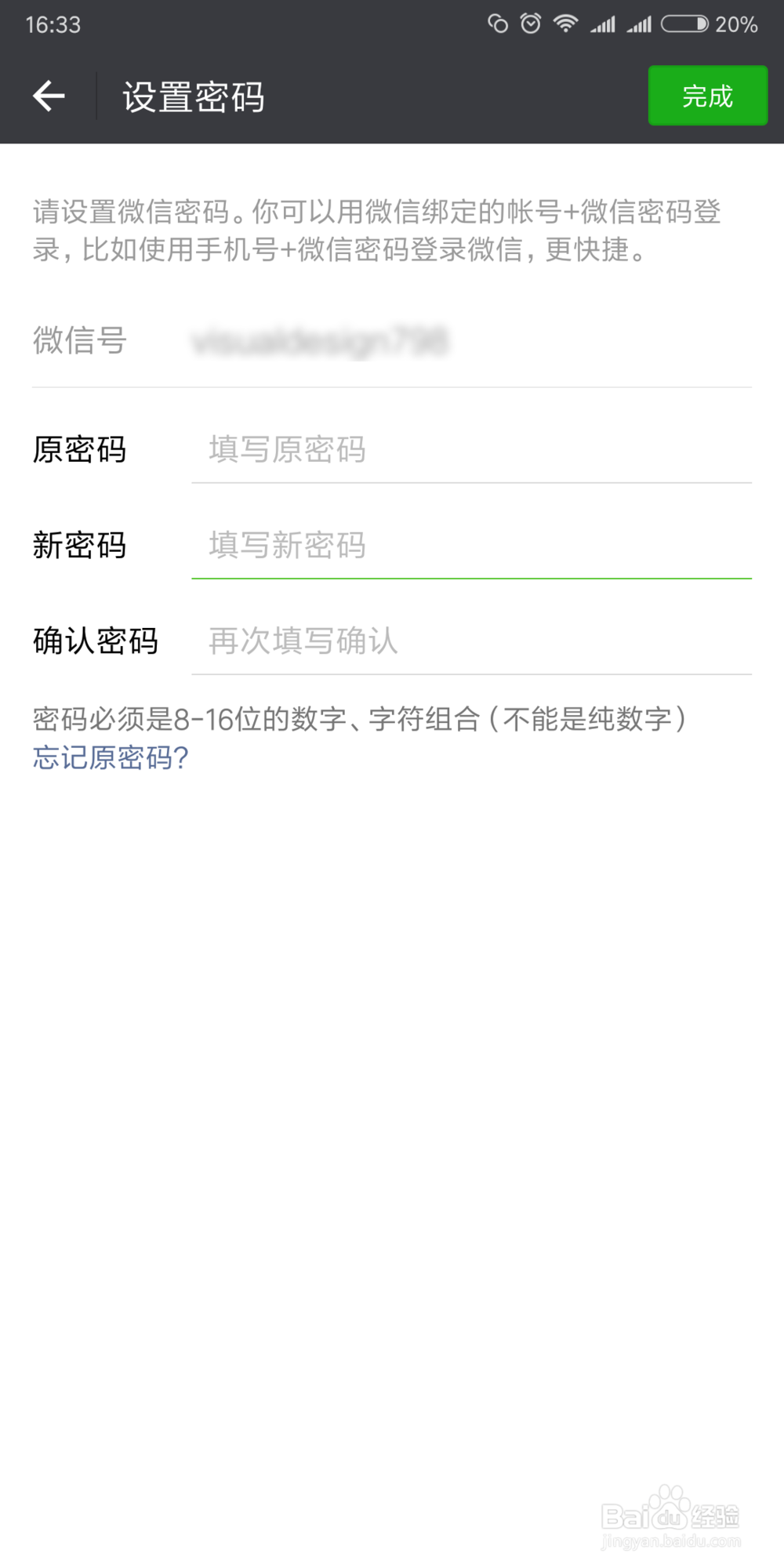
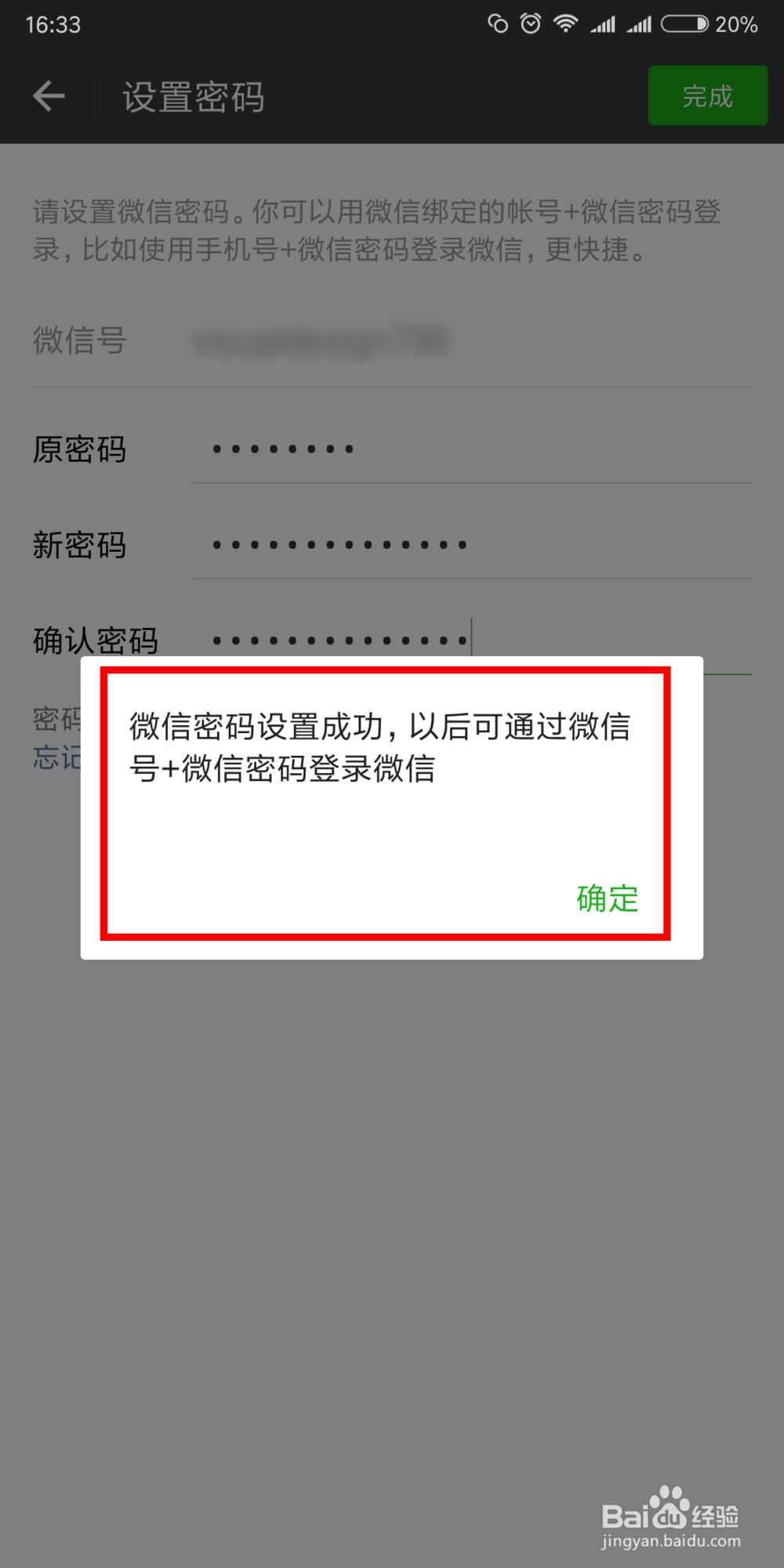
1、我们只修改密码也不是安全的哦,建议没有绑定个人手机号的绑定一下自己的手机号,可以提升账号安全哦。我们再设置页面重新打开【账号与安全】。可以看到手机号显示的是未绑定状态,我们点击进入到绑定页面。
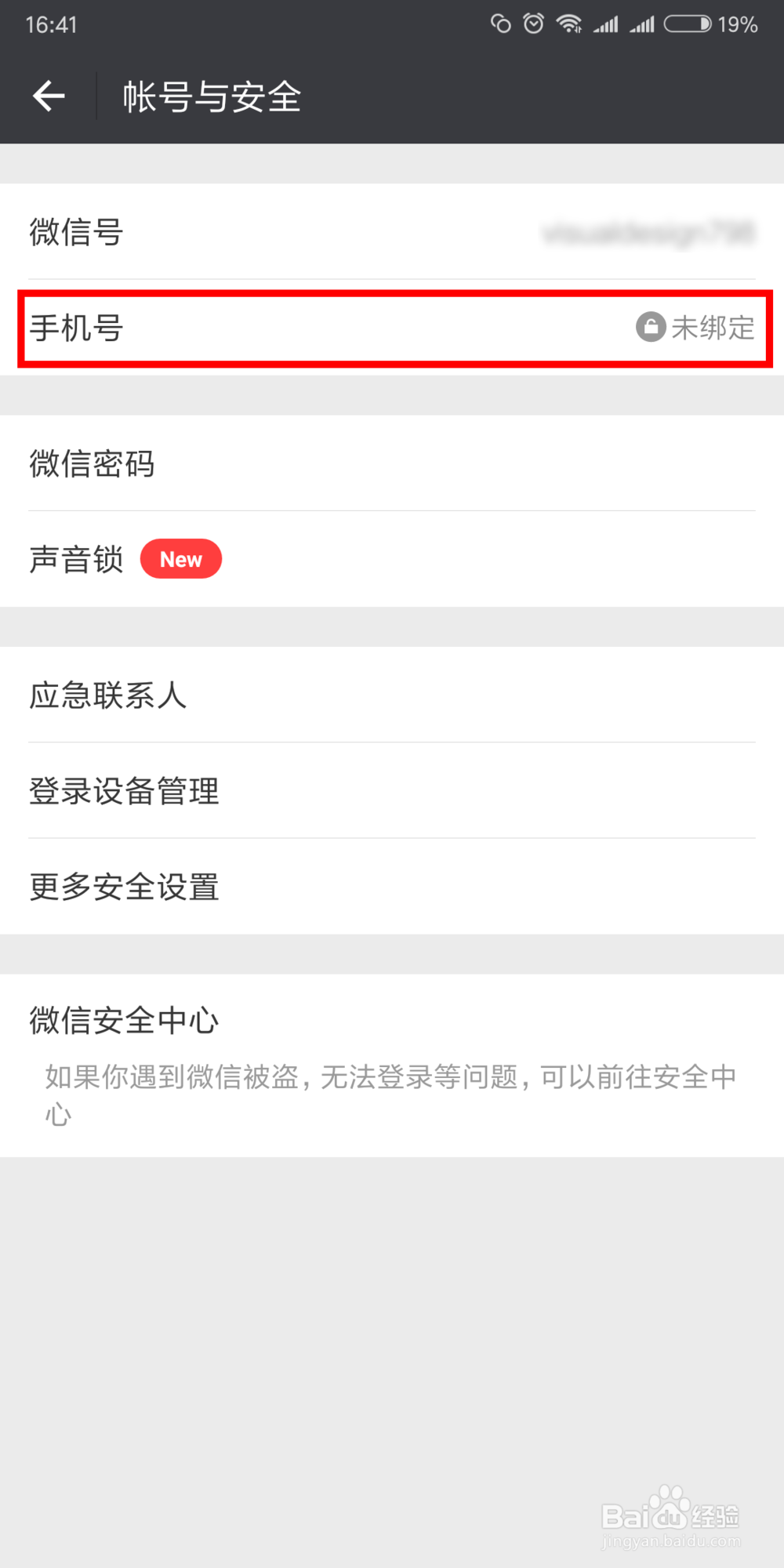
2、在新的页面中,点击【绑定手机号】按钮。
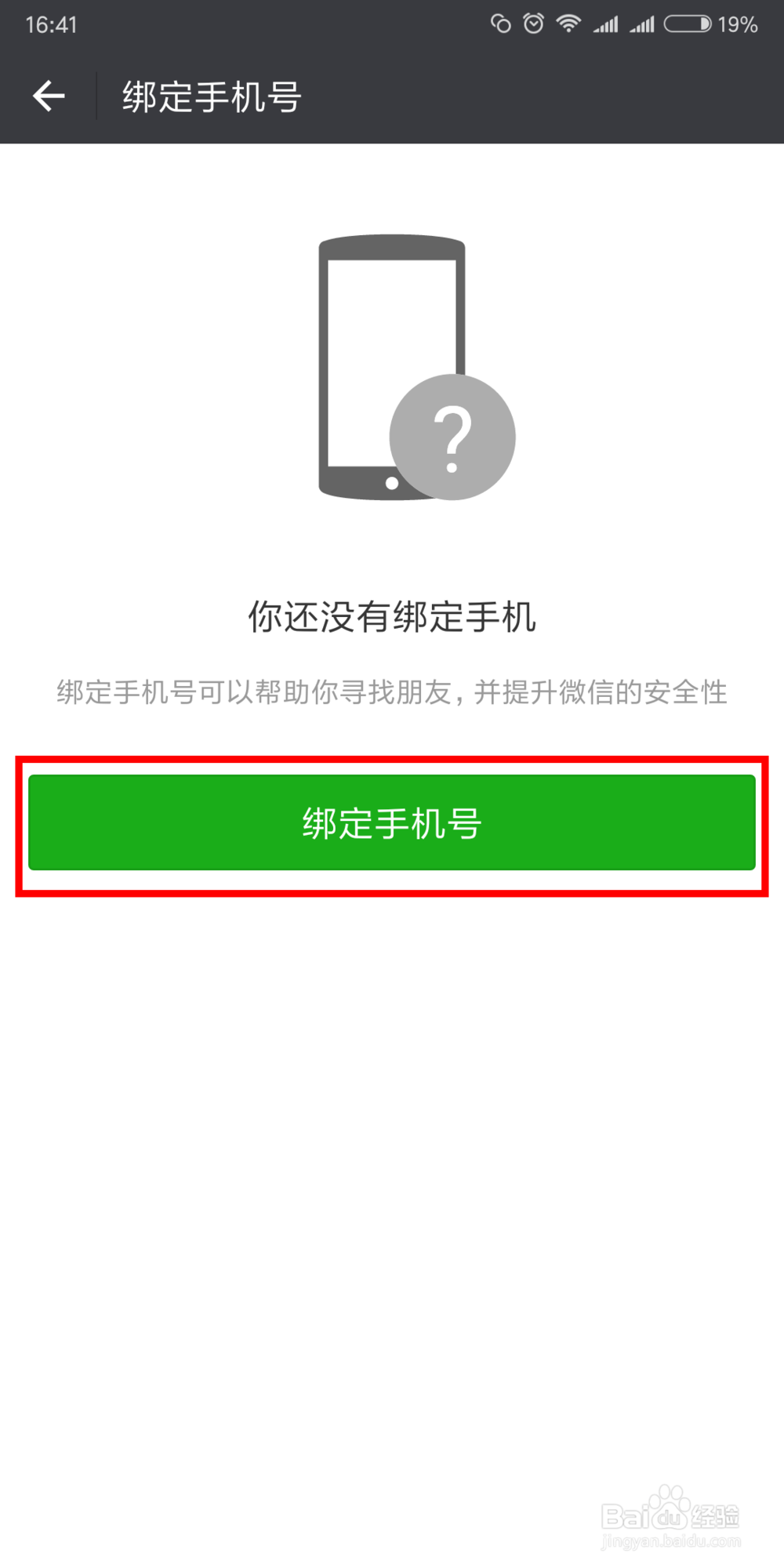
3、绑定前我们需要先验证手机号是不是你自己在用的哦。填写自己的手机号,点击右上角的【下一步】。
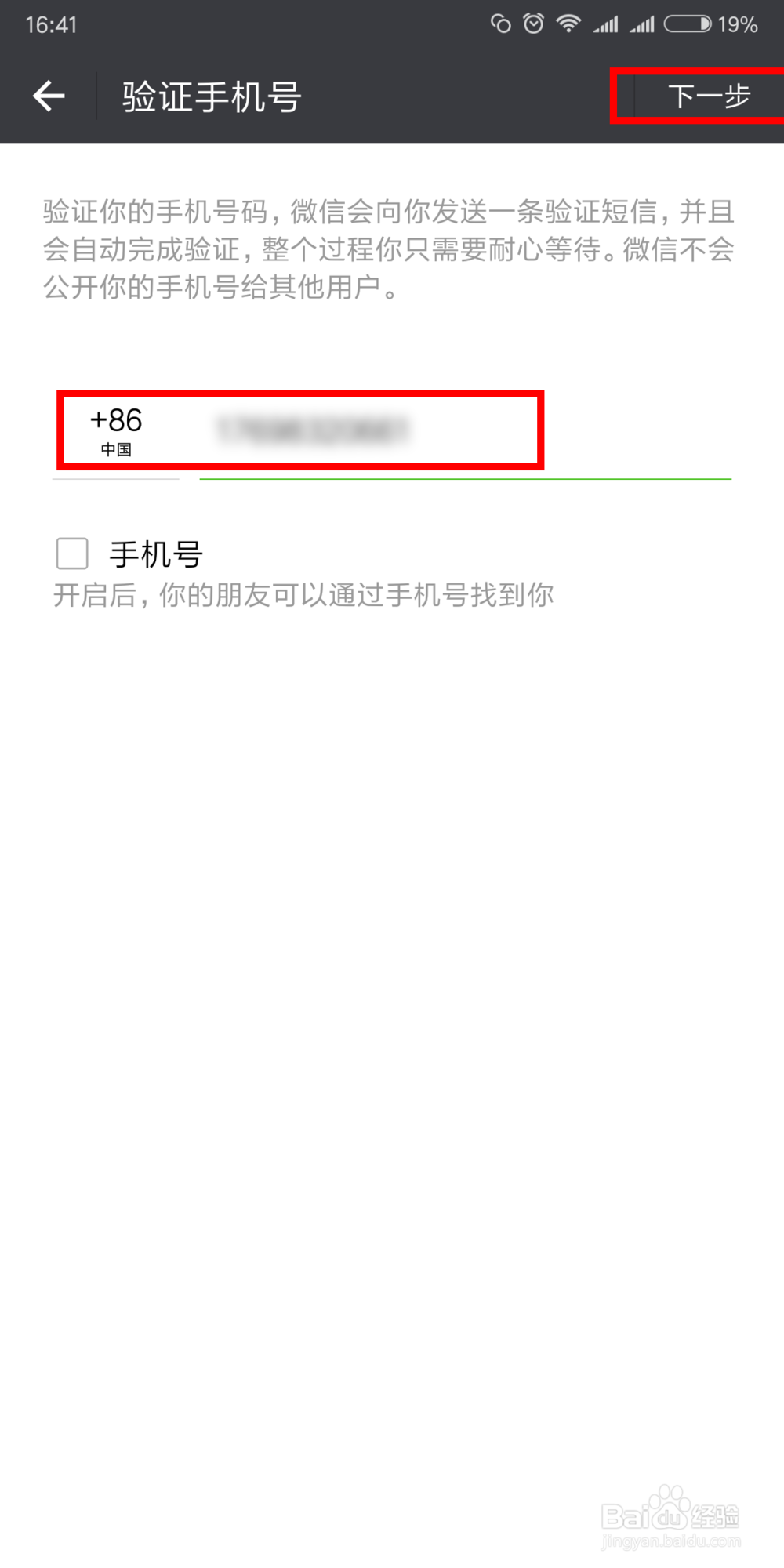
4、点击后手机会收到验证码,把验证码输入到【填写验证码】页面后,继续点击【下一步】。
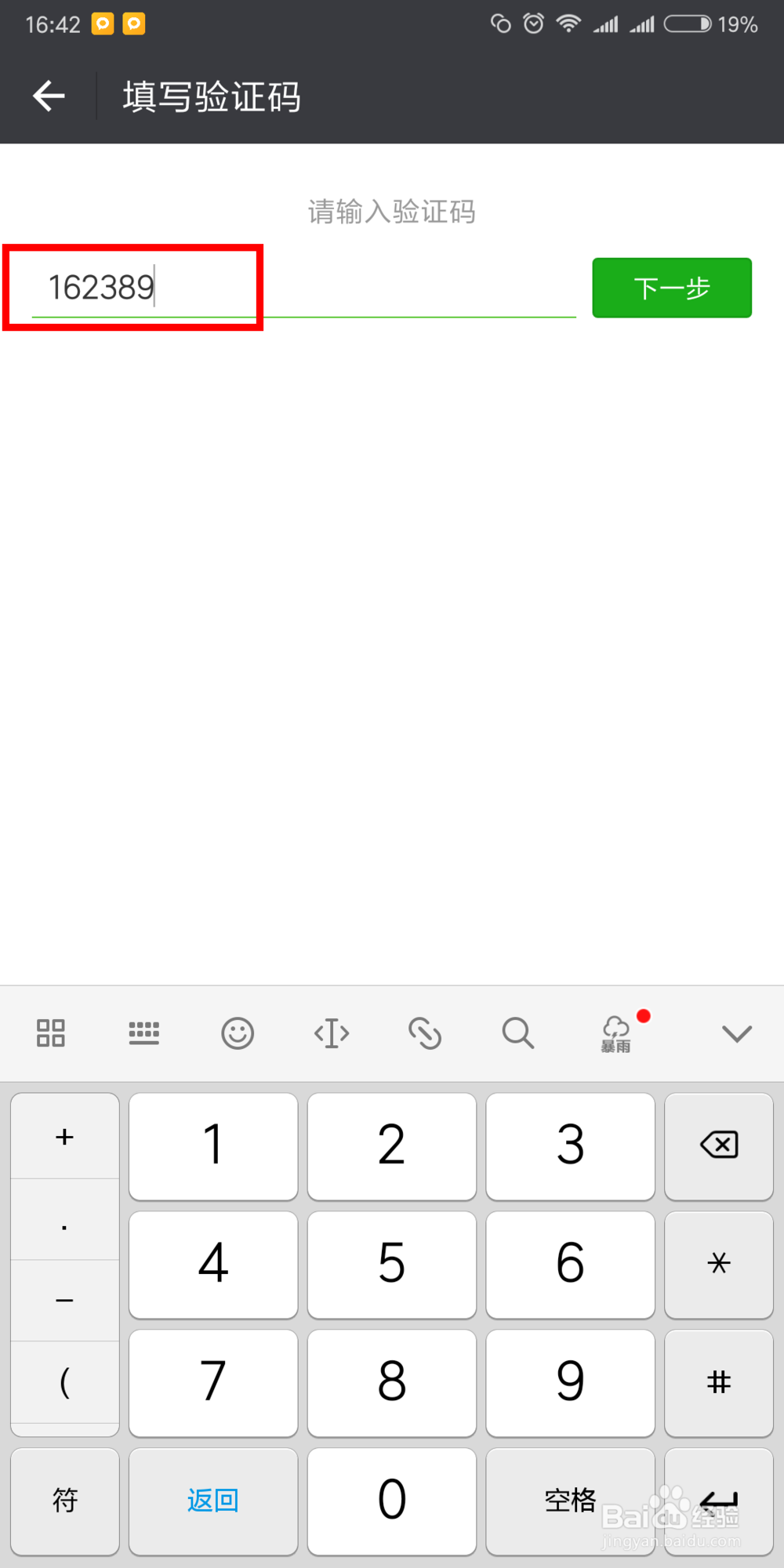
5、之后会提示你已经绑定成功啦,点击【完成】,就可以啦。我们可以在【账号与安全】设置页面中看到,绑定的手机已经显示在这里啦~

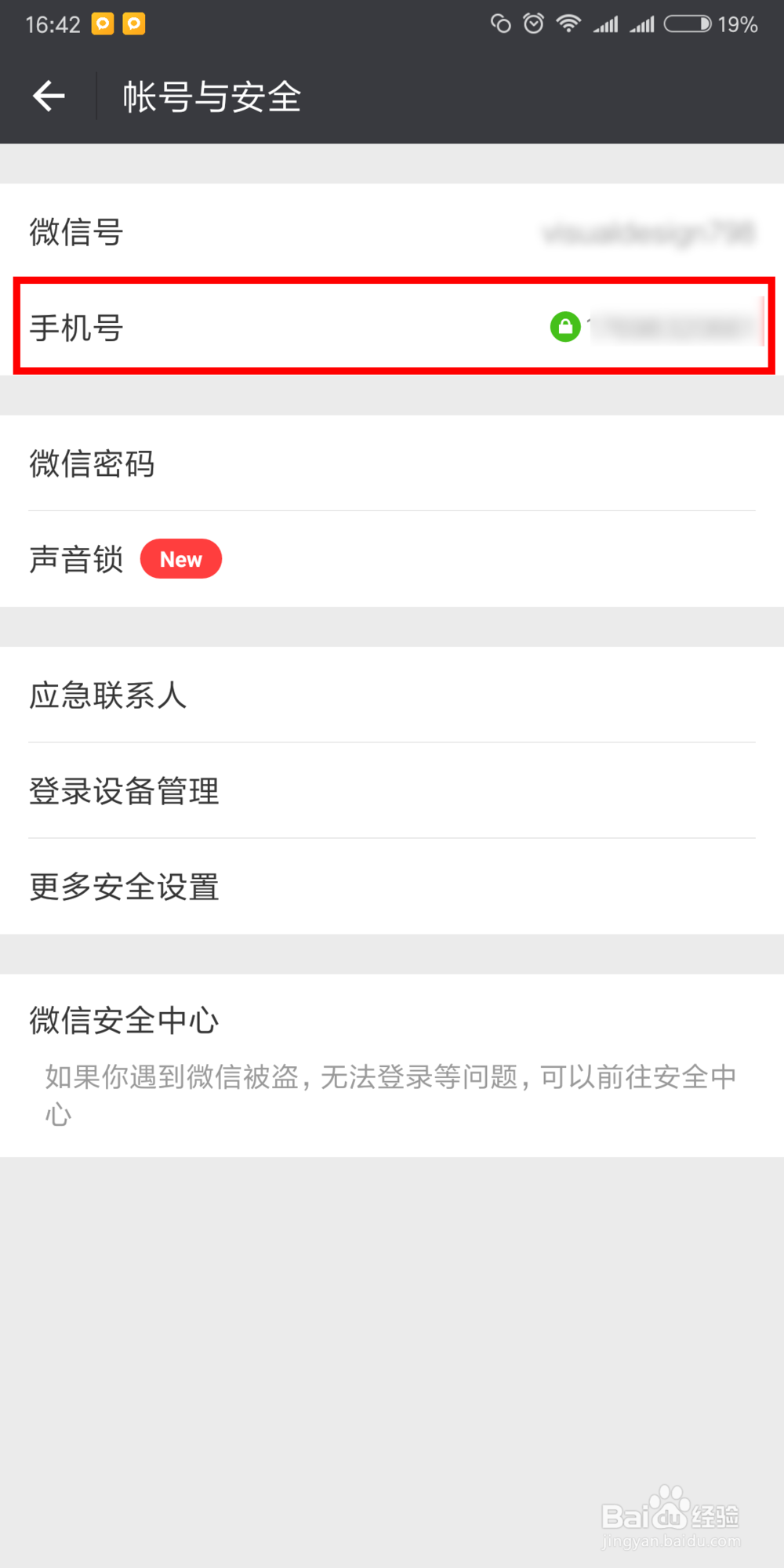
声明:本网站引用、摘录或转载内容仅供网站访问者交流或参考,不代表本站立场,如存在版权或非法内容,请联系站长删除,联系邮箱:site.kefu@qq.com。
阅读量:160
阅读量:91
阅读量:100
阅读量:41
阅读量:66